
Bạn đã cài đặt một ổ cứng mới trong máy tính của mình và khiến bạn thất vọng, nó không thể tìm thấy ở đâu cả. Đừng hoảng sợ, bạn chỉ cần hỗ trợ Windows một chút để đưa nó trực tuyến.
Lý do phổ biến nhất khiến đĩa của bạn bị thiếu
Bạn chộp được một chiếc đĩa cứng lớn đẹp được bán, bạn bẻ khóa mở hộp máy tính của mình, cắm ổ đĩa vào bo mạch chủ và nguồn điện bằng dây cáp thích hợp (không? Tốt hơn là hãy kiểm tra kỹ trước khi tiếp tục đọc) và khi bạn khởi động lại máy tính lên ổ cứng mới không tìm thấy.
LIÊN QUAN: Cách biến ổ cứng cũ thành ổ ngoài
Hoặc có thể bạn đã theo dõi cùng với hướng dẫn về ổ cứng ngoài của chúng tôi và không thể tìm ra lý do tại sao, mặc dù bạn có thể nghe thấy tiếng đĩa kêu vang vọng trong hộp, nhưng bạn không thấy đĩa trong Windows. Thỏa thuận là gì?
Không giống như ổ cứng đi kèm với máy tính có sẵn hoặc ổ đĩa ngoài, ổ cứng bổ sung mà bạn mua không phải lúc nào cũng được vận chuyển ở định dạng và sẵn sàng sử dụng. Thay vào đó, chúng đang ở trạng thái hoàn toàn trống - ý tưởng là người dùng cuối sẽ làm những gì họ muốn với ổ đĩa, do đó, không có lợi ích gì khi định dạng trước hoặc thay đổi ổ đĩa tại nhà máy.
Do đó, khi bạn đặt ổ đĩa vào hệ thống của mình, Windows chỉ cần đợi bạn quyết định sẽ làm gì với ổ đĩa đó thay vì tự động định dạng và thêm nó vào danh sách ổ đĩa. Tuy nhiên, nếu bạn chưa bao giờ thêm ổ cứng vào máy tính của mình trước đây, thì điều đó có thể khiến bạn khá bối rối khi có vẻ như ổ đĩa bị thiếu (hoặc tệ hơn là đã chết). Đừng sợ hãi, mặc dù! Thật dễ dàng để mang ổ cứng của bạn ra khỏi nơi ẩn náu.
Cách mang lại ổ đĩa còn thiếu của bạn trực tuyến
Giả sử rằng ổ cứng đã được cài đặt đúng cách và không bị lỗi (do một sự may mắn kinh khủng nào đó), việc đưa nó lên mạng là một quá trình rất đơn giản. Để làm như vậy, trước tiên bạn cần mở công cụ Windows Disk Management.
Nhấn Windows + R trên bàn phím của bạn để khởi chạy hộp thoại Run. Kiểu
diskmgmt.msc
vào hộp và nhấn Enter.
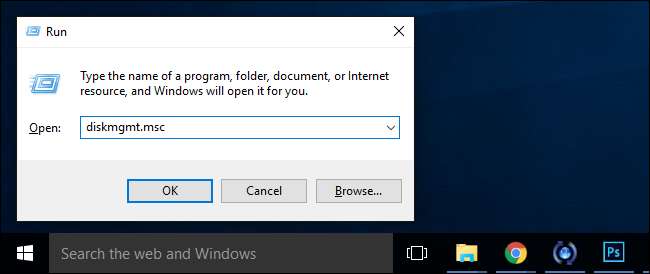
Trước khi tiếp tục, chúng tôi muốn cảnh báo bạn một cách thích hợp: Đừng nghịch ngợm trong Disk Management. Mặc dù nhiệm vụ mà chúng tôi sắp thực hiện rất đơn giản và dễ thực hiện, nhưng nếu bạn không cẩn thận với công cụ này, bạn sẽ có một khoảng thời gian rất tồi tệ. Kiểm tra kỹ từng bước. Đảm bảo rằng bạn đang chọn đúng đĩa, nếu không bạn có thể mất nhiều dữ liệu.
Trong Disk Management, cuộn xuống qua danh sách các đĩa trong ngăn dưới cùng. Các đĩa này sẽ được gắn nhãn “Disk 1” cho dù bạn có bao nhiêu đĩa. Windows chỉ định một số cho tất cả các đĩa cứng, đĩa trạng thái rắn, ổ USB và đầu đọc thẻ, vì vậy đừng ngạc nhiên nếu bạn phải cuộn xuống một chút – trong trường hợp của chúng tôi, ổ mới là “Disk 10” như hình bên dưới.
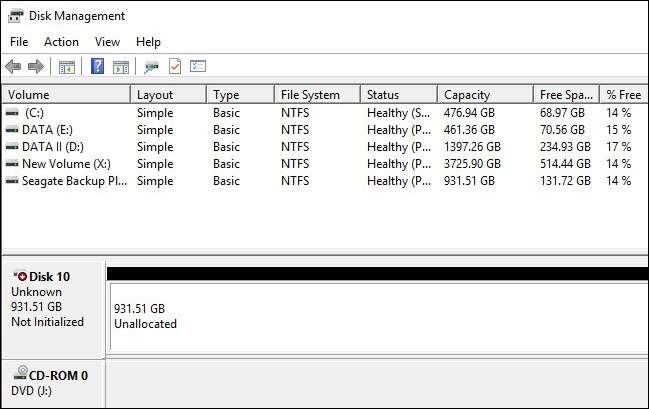
Có bốn bit thông tin ở đây cho biết chúng tôi đang xem xét đúng đĩa. Đầu tiên, đĩa được đánh dấu là “không xác định” và “Chưa được khởi tạo” ở bên trái, mà một đĩa hoàn toàn mới được đưa vào hệ thống sẽ được gắn cờ là. Thứ hai, kích thước ổ đĩa khớp với kích thước ổ đĩa chúng tôi vừa cài đặt (khoảng 1 TB) và ổ đĩa được gắn cờ là “chưa được phân bổ”, có nghĩa là không có dung lượng ổ cứng nào được định dạng hoặc gán phân vùng.
Nhấp chuột phải vào phần tên của mục nhập đĩa, nơi có nội dung “Disk [#]” và chọn “Khởi tạo đĩa” từ menu ngữ cảnh nhấp chuột phải.
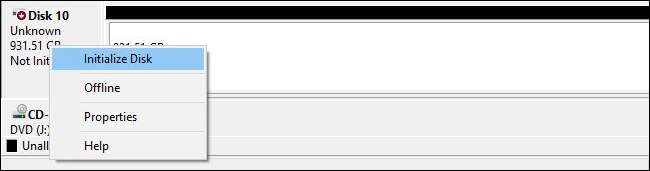
LIÊN QUAN: Sự khác biệt giữa GPT và MBR khi phân vùng ổ đĩa là gì?
Trong bước đầu tiên của quá trình khởi tạo, bạn sẽ được nhắc chọn sử dụng Bản ghi khởi động chính (MBR) hay Bảng phân vùng GUID (GPT) cho kiểu phân vùng của đĩa. Nếu bạn muốn đọc chuyên sâu trước khi đưa ra lựa chọn, bạn có thể kiểm tra trình giải thích của chúng tôi ở đây . Tóm lại, trừ khi bạn có lý do cấp bách để sử dụng MBR, hãy sử dụng GPT để thay thế – GPT mới hơn, hiệu quả hơn và cung cấp khả năng bảo vệ mạnh mẽ hơn chống lại các lỗi của bản ghi khởi động.
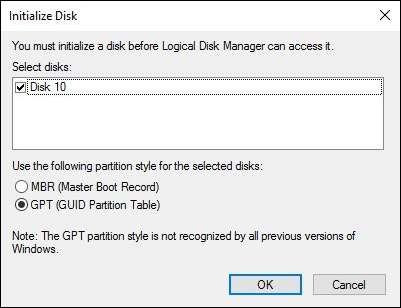
Nhấp vào “OK” và bạn sẽ được quay lại cửa sổ Quản lý đĩa chính. Ở đó, bạn sẽ thấy rằng đĩa của bạn hiện được gắn nhãn “Cơ bản” và “Trực tuyến” ở bên trái, nhưng nội dung vẫn “chưa được phân bổ”. Nhấp chuột phải vào hộp sọc hiển thị không gian ổ đĩa chưa được phân bổ. Chọn “Khối lượng đơn giản mới”.

Thao tác này sẽ khởi chạy Trình hướng dẫn Khối lượng Đơn giản Mới để hướng dẫn bạn qua quá trình thiết lập đĩa. Trong bước đầu tiên, hãy chọn dung lượng bạn muốn đưa vào ổ đĩa. Theo mặc định, con số này là toàn bộ dung lượng ổ đĩa khả dụng – trừ khi bạn dự định dành dung lượng cho các phân vùng bổ sung, không có lý do gì để thay đổi điều này. Nhấn tiếp".
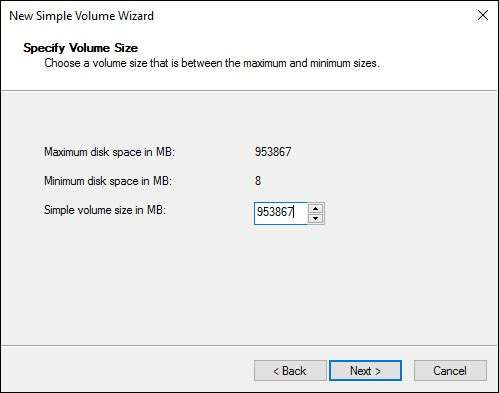
Trong bước thứ hai, chỉ định một ký tự ổ đĩa. Mặc định có lẽ là tốt.
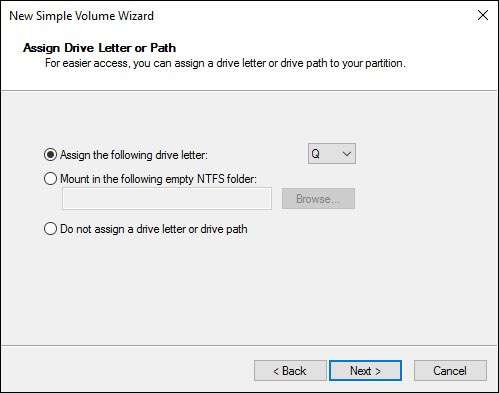
LIÊN QUAN: Sự khác biệt giữa FAT32, exFAT và NTFS là gì?
Cuối cùng, định dạng âm lượng. Nếu bạn đang sử dụng âm lượng cho các tác vụ tính toán thông thường (lưu trữ ảnh, trò chơi điện tử, v.v.) thì thực sự không cần phải thay đổi cài đặt và hệ thống tệp NTFS mặc định. Tò mò về sự khác biệt giữa các hệ thống tệp và tại sao bạn có thể sử dụng các tùy chọn khác nhau? Chúng tôi đã có bạn được bảo hiểm . Đặt tên cho tập của bạn, nhấp vào “Tiếp theo” và đợi quá trình định dạng kết thúc.
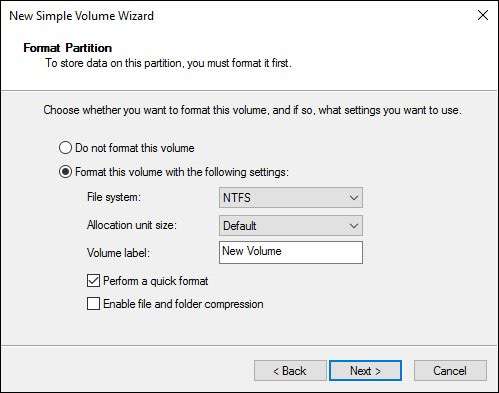
Khi quá trình hoàn tất, bạn sẽ thấy ổ đĩa mới của mình được cấp phát, định dạng và sẵn sàng hoạt động - trong danh sách đĩa Quản lý đĩa.

Giờ đây, bạn có thể sử dụng đĩa giống như bất kỳ đĩa nào khác trên hệ thống của mình để lưu trữ phương tiện, trò chơi và các mục đích khác.







